Aqui, você vai saber mais sobre:
O que é o comparativo entre receitas e despesas?
Com o comparativo entre receitas e despesas, será possível visualizar o saldo final (Entrada/Saída) em um determinado período. Com isso, o gestor poderá ter uma ideia do percentual que suas despesas representam dentro de toda sua receita. Essa análise ajudará o gestor em suas tomadas de decisão, como por exemplo reduzir seus gastos.
Quais são os termos que devo conhecer para fazer uma análise produtiva?
O primeiro passo é conhecer e configurar devidamente quais são as categorias e subcategorias que os lançamentos financeiros do seu iClips terão e atrelar cada um deles à um Indicador DRE existente. Os indicadores disponíveis e que irão nortear seus relatórios financeiros são:
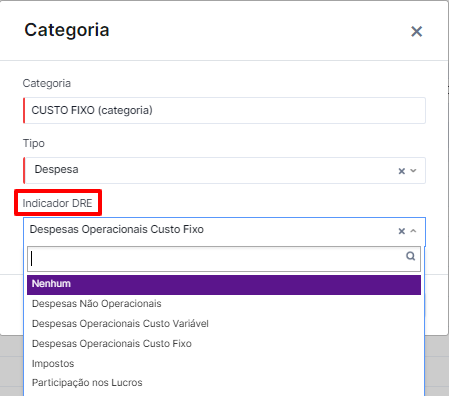 Lembrando que antes de configurar suas categorias e subcategorias e atribuir à elas um indicador DRE do sistema, é interessante conversar com a sua contabilidade.
Lembrando que antes de configurar suas categorias e subcategorias e atribuir à elas um indicador DRE do sistema, é interessante conversar com a sua contabilidade.
Então vamos entender a baixo um pouco mais sobre cada um dos Indicadores DRE disponíveis no iClips.
(+) RECEITAS: São os valores de “entrada” de dinheiro na agência.
(+) Receitas Não Operacionais: São os valores que “entram” na agência, mas que na verdade não à pertencem. Ex: Recebeu o valor do serviço do cliente, mas esse valor deverá ser repassado para o fornecedor.
(+) Receitas Operacionais: São os valores recebidos pela agência que realmente são de posse dela. Ex: recebimento de serviço prestado pela própria agência.
Ou seja: para que os valores apareçam no relatório (devidamente categorizados em cada um dos campos acima) é necessário que os lançamentos financeiros estejam dentro de uma categoria com Indicador DRE de “receita operacional” ou “receita não operacional”.
(-) DEPESAS: São os valores de “saída” de dinheiro da agência.
(-) Despesas Não Operacionais: são aquelas que não são necessárias para o funcionamento diário da empresa. Ex: reestruturação, perdas em investimentos feitos.
(-) Despesas Operacionais Custo Fixo: é aquele gasto que não é afetado pelo aumento ou diminuição da produção de produtos ou prestação de serviços da empresa. Ex: aluguel, folha de pagamento regular.
(-) Despesas Operacionais Custo Variável: são aqueles valores a serem pagos que se alteram de forma proporcional ao nível de produção da agência. Ex: comissão, viagens corporativas.
(-) Impostos: refere-se aos pagamentos de impostos e taxas obrigatórios. Ex: Contribuição Social sobre o Lucro Líquido (CSLL), Imposto sobre Circulação de Mercadorias e Serviços (ICMS).
(-) Participação nos Lucros: o valor a ser distribuído como “lucros”.
Ou seja: para que os lançamentos financeiros de “saída” apareçam corretamente nos relatórios, é necessário que cada lançamento financeiro estejam dentro de uma categoria com Indicador DRE de “Despesas Não Operacionais”, “Despesas Operacionais Custo Fixo”, “Despesas Operacionais Custo Variável”, “Impostos” ou “Participação nos Lucros”.
E são através desses indicadores que alguns relatórios financeiros mostrarão os dados aos usuários.
No caso específico do COMPARAÇÃO DE DESPESAS/RECEITAS, as receitas aparecerão divididas em operacionais e não operacionais e, logo abaixo, é possível ver o detalhamento das despesas, que são divididas de acordo com as categorias e subcategorias utilizadas nos lançamentos (e não pelos indicadores DRE).
Como o comparativo pode me ajudar?
- Ajuda no controle do percentual de despesa sobre a receita. Para uma agência, isso é muito importante, pois mostra de uma forma clara e simples, o volume de receita e despesa.
- Fazer uma analise de quanto a receita não operacional representa na agência. Em muitos casos, os gestores de agências não tem essa visão mais detalhada, e acabam achando que todo volume de dinheiro que entra na empresa, é efetivamente uma receita da agência.
- É possível analisar quais são os itens de despesa que mais pesam dentro da agência, e com isso, atuar com algum plano de ação para reduzir tais despesas.
Como utilizar o relatório?
Para acessar o comparativo, vá em FINANCEIRO > RELATÓRIOS > COMPARAÇÃO DE DESPESAS/RECEITAS:
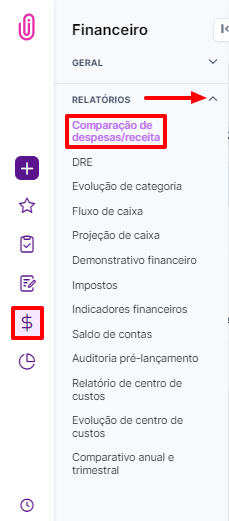
Faça os filtros de data e conta, utilizando os campos abaixo:

A tela se abrirá com os dados em forma de tabela, conforme exemplo abaixo:
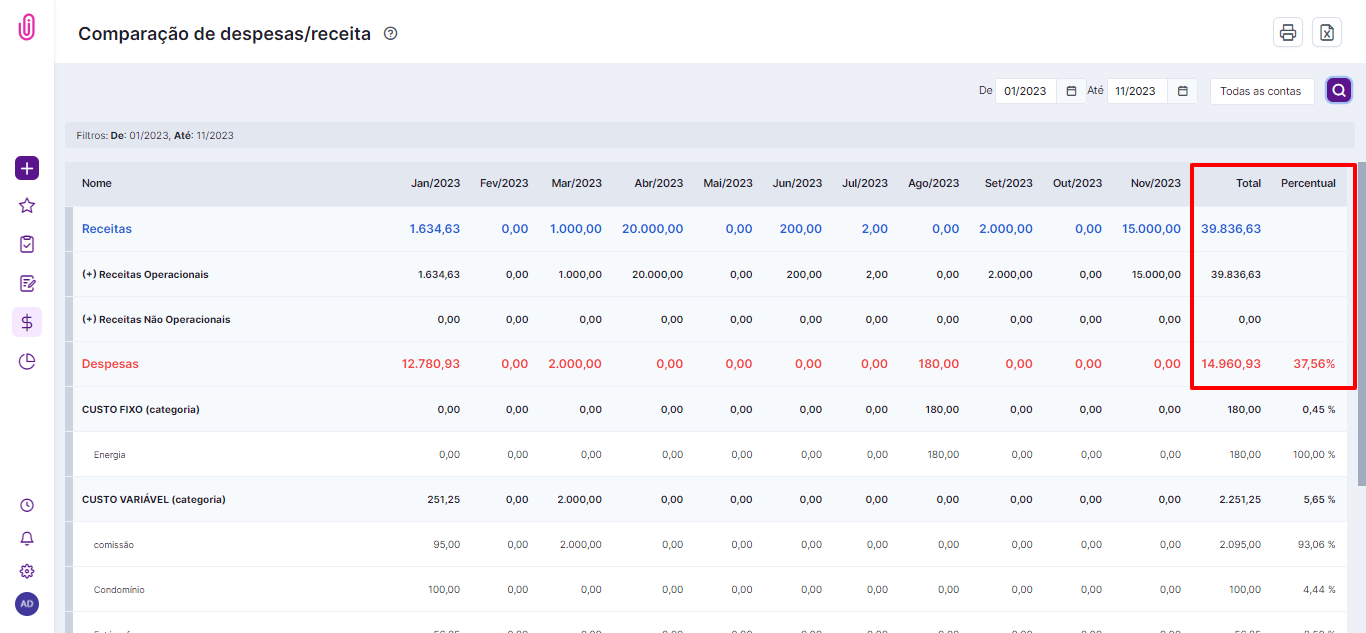
Observe que no topo da tabela, você terá uma coluna para exibir os valores de cada mês filtrado.
Além das colunas dos meses, ao final da tabela há uma coluna com o valor total, que soma as receitas e as despesas de todos os meses.
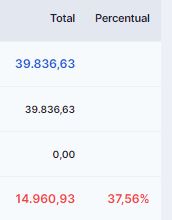
Já no campo “Percentual”, você terá a informação sobre quantos por cento do valor de receita suas despesas representam.
Ex: Receita total de R$39.836,63 é nosso 100%
Despesas totais de R$14.960,93 é o nosso x
Ou seja, a despesa, neste caso, representa 37,56% do nosso total de receitas do período.
É possível imprimir o relatório em PDF ou gerar a versão em Excel.
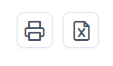
Ainda precisa de ajuda? É só nos chamar no [email protected] ou no chat da plataforma e vamos te ajudar!
